Додавання елемента керування «Календар» до таблиць
Примітка
Тут описується процес, у якому зараз для впровадження елемента керування використовується класичний редактор. З часом процес буде перенесено так, щоб його можна було виконувати в сучасному редакторі форм.
Елемент керування «Календар» відображає заплановані дії та пов’язані з ними відомості в календарі. Справи можна переглядати, створювати та видаляти в поданнях "день", "тиждень" або "місяць". Для додавання елемента керування «Керування календарем» потрібні настроювачі системи або привілеї системного адміністратора.
Щоб додати елемент керування, виконайте зазначені нижче дії.
У програмі виберіть спочатку піктограму Параметри, а потім – елемент Додаткові параметри.
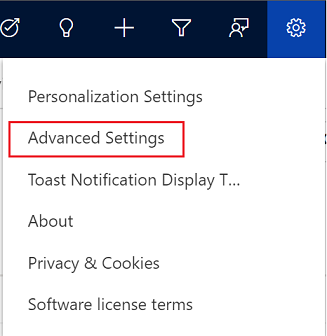
В новій вкладці браузера відкриється сторінка Керування діяльністю.
На панелі переходів виберіть Параметри, а потім в розділі Настроювання виберіть Настроювання.
Виберіть Налаштування системи.
В області Компоненти у провіднику рішень розгорніть Таблиці і виберіть таблиці. Наприклад, Справи.
Важливо
Щоб стовпці «Опис» і «Стос» відображалися в елементі керування календарем, таблицю, у якій настроєно елемент керування календарем, потрібно створити як таблицю дій. Додаткові відомості: Таблиці справ
У вкладці Елементи керування виберіть Додати елемент керування.

У діалоговому вікні «Додати елемент керування » виберіть «Календар », а потім натисніть кнопку«Додати ».
Елемент керування "Календар" буде додано до списку елементів керування.
Сітка лише для читання є параметром за замовчуванням, тому, коли користувачі вибирають таблицю з карти сайту, вони бачать сітку можливостей лише для читання. Щоб зробити подання календаря поданням за замовчуванням, виберіть відповідні кнопки параметрів календаря .
Виберіть значок редагування для кожного з обов’язкових стовпців, позначених червоною зірочкою, а потім виберіть значення прив’язки.
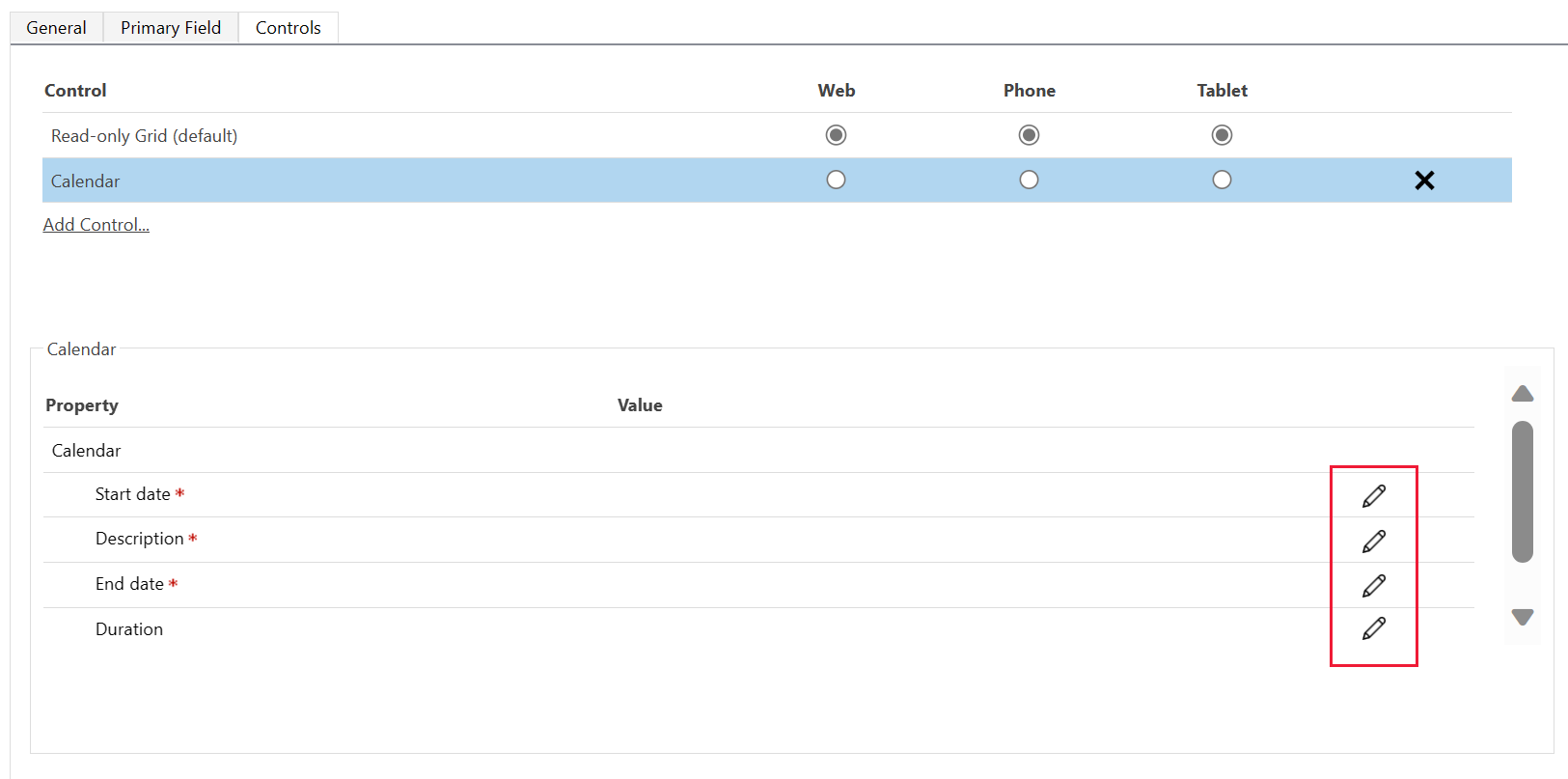
Щоб зберегти зміни, натисніть кнопку Зберегти.
Щоб опублікувати зміни, натисніть кнопку Опублікувати.
Досвід роботи з мобільними пристроями
Елемент керування «Календар» доступний під час роботи на мобільних пристроях з іншим користувацьким інтерфейсом, оптимізованим для мобільних форм-факторів. Є смуга дня, яку можна прокручувати, щоб вибрати, яку дату переглядати. Спадне меню День/Тиждень/Місяць недоступне на мобільних пристроях.
Див. також
Робота з рядками в новому поданні календаря
Примітка
Розкажіть нам про свої уподобання щодо мови документації? Візьміть участь в короткому опитуванні. (зверніть увагу, що це опитування англійською мовою)
Проходження опитування займе близько семи хвилин. Персональні дані не збиратимуться (декларація про конфіденційність).